市面上有很多数据库连接工具,比如Navicat、SQLYog、WorkBench等,用的比较多的,比较好用的,还是Navicat。现在我们就来说说Navicat如何连接Mysql,此文仅适用于小白,大神可略过。
1.打开Navicat,点击左上角的【连接】按钮。
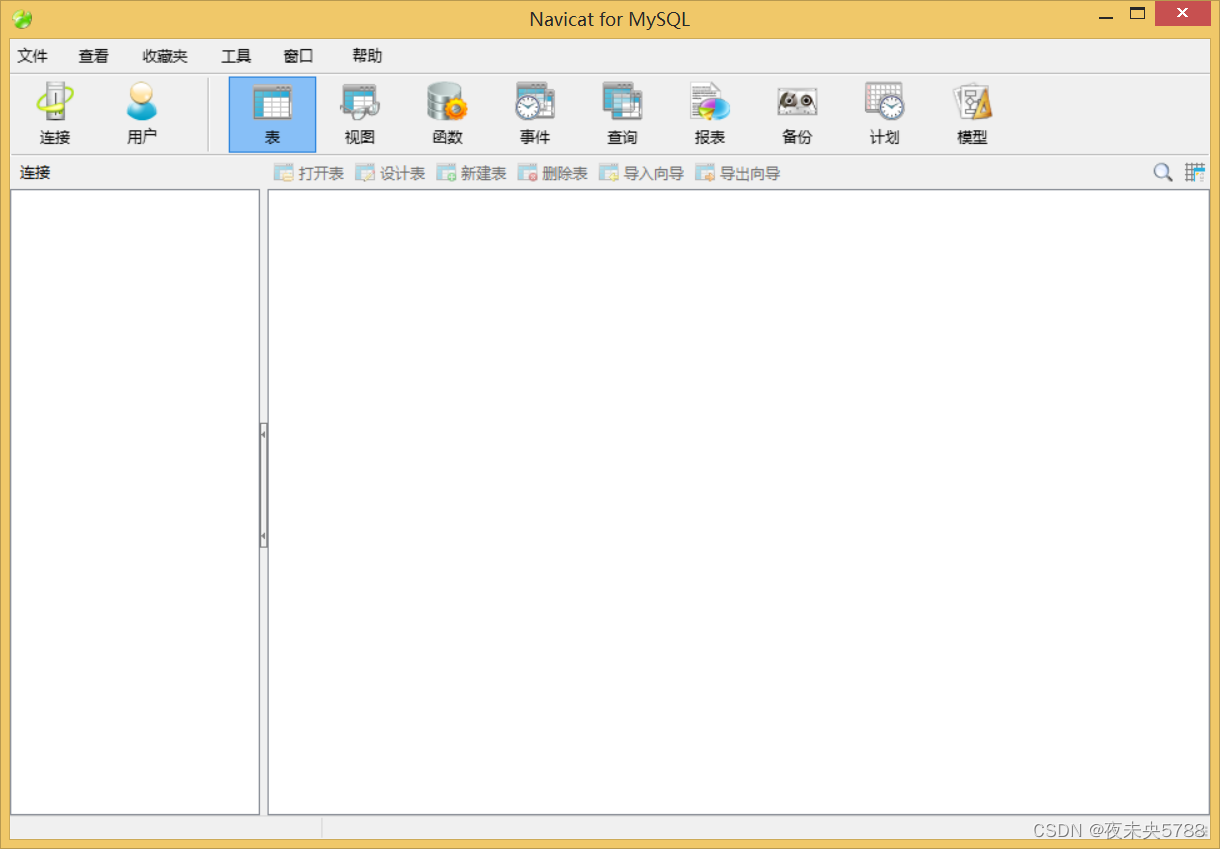
2. 新建连接,大家要注意了,此处新建的是连接,不是新建的数据库,我看到好多人都是把连接名当成库名写上了,这是不对的。可以建多个连接的意思是比如我们可以连接本地的mysql,也可以连接开发环境服务器的mysql,或者测试环境、生产环境等不同的Mysql.
还有很多小伙伴,MySQL数据库的密码忘记了,我们可以通过左下角的【连接测试】按钮来测试密码是否正确。
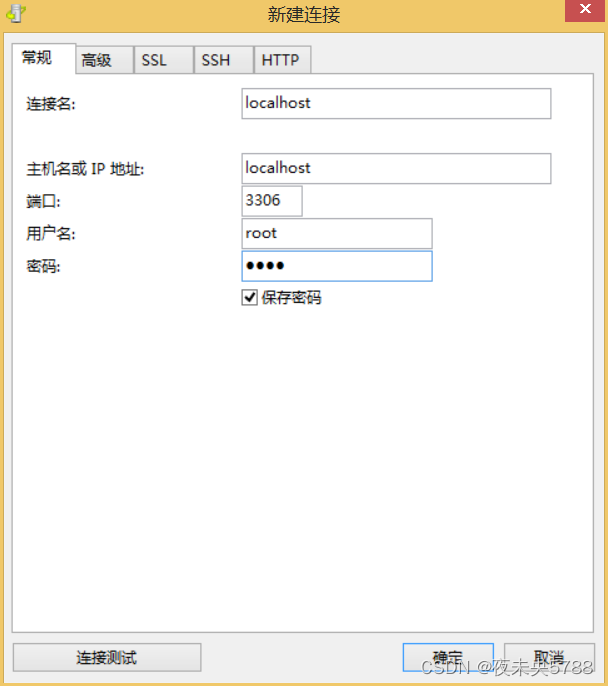
3.连接成功后,在左侧列表双击连接名,可以看到Mysql的自带的系统库。
注意:此处Mysql自带的几个库为系统库,千万不要觉得这乱七八糟的什么东西,删除了吧。这样会导致Mysql运行不正常。
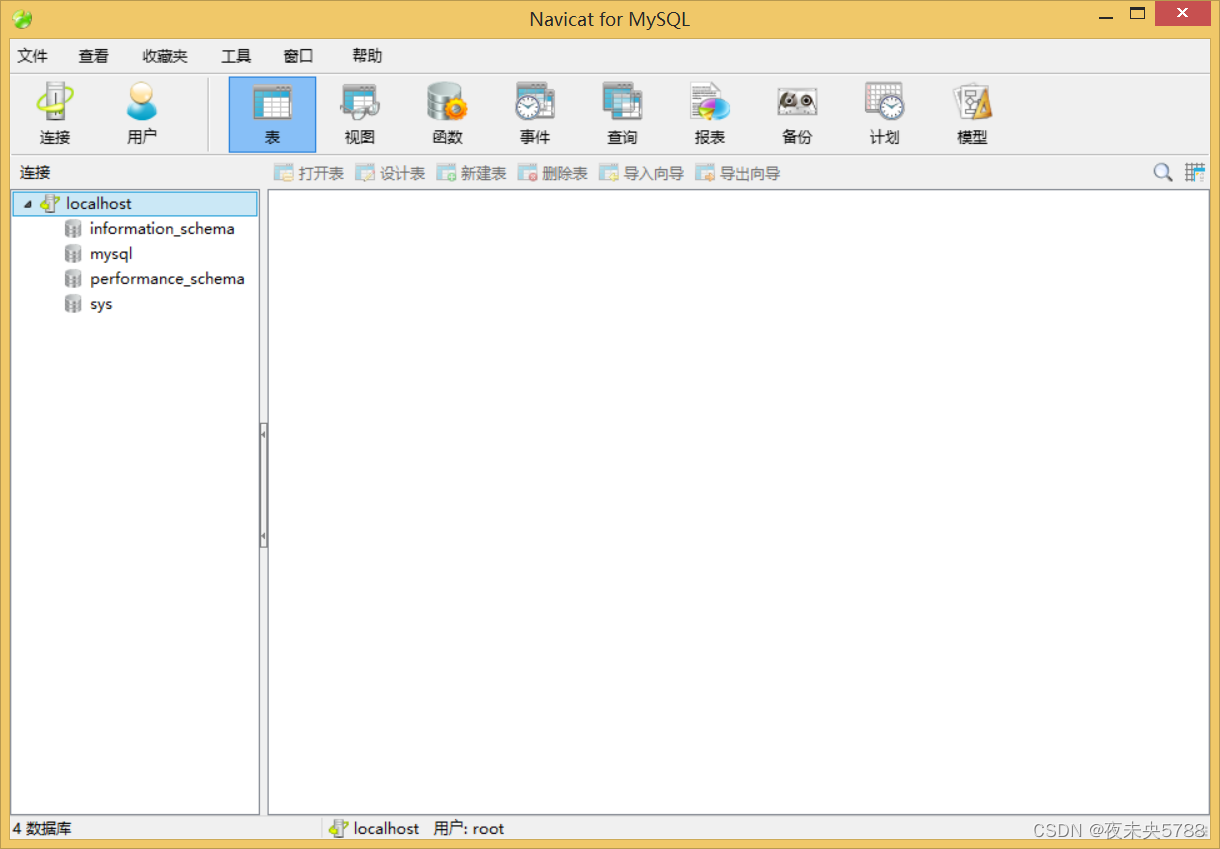
4.连接成功后,我们需要新建数据库,在连接名上点击鼠标右键,选择新建数据库。
填写数据库名(数据库名通常与源码空间站提供的sql文件名相同),字符集选择utf-8,排序规则选择utf8_general_ci.

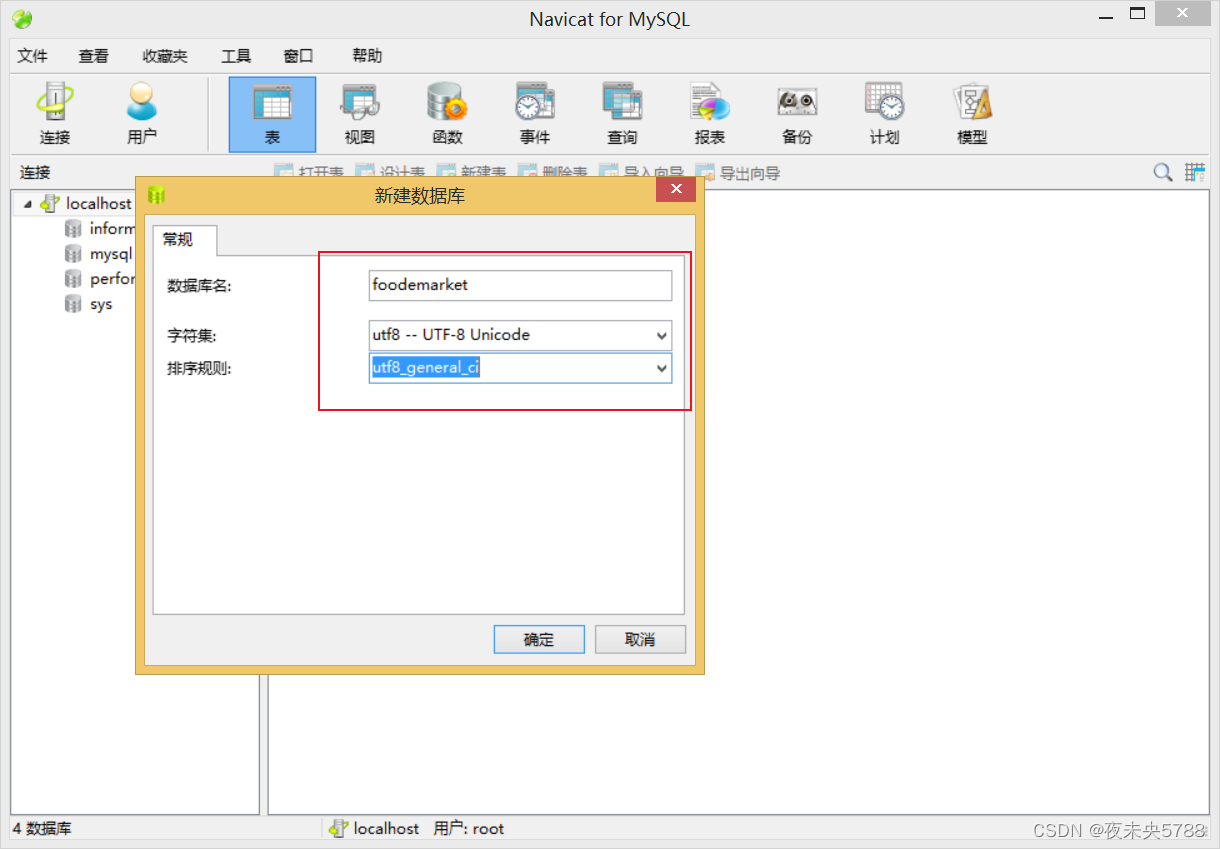
5.执行SQL文件,数据库创建成功后,需要我们导入sql文件,在数据库名上点击鼠标右键,选择【运行SQL文件】。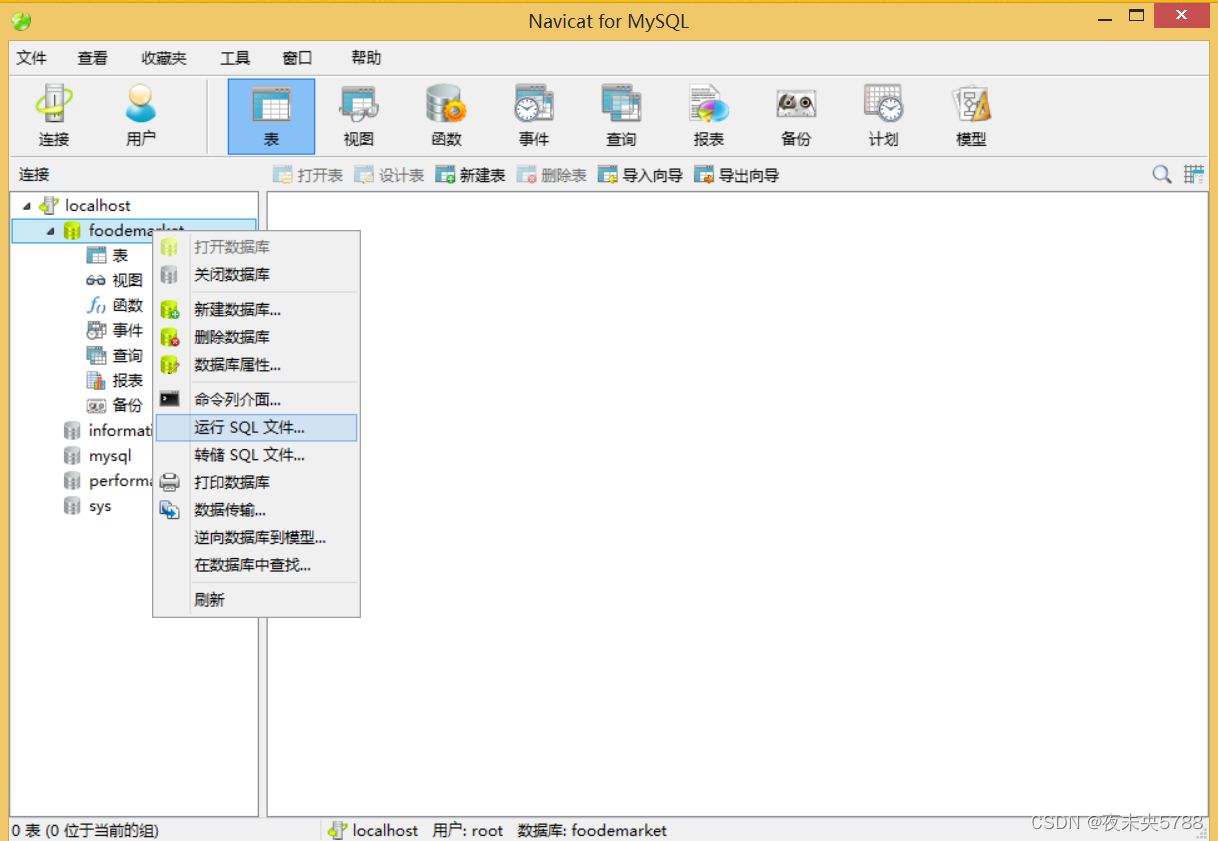
6.找到sql文件所在的本地路径,选中的后,点击【开始】,执行SQL文件
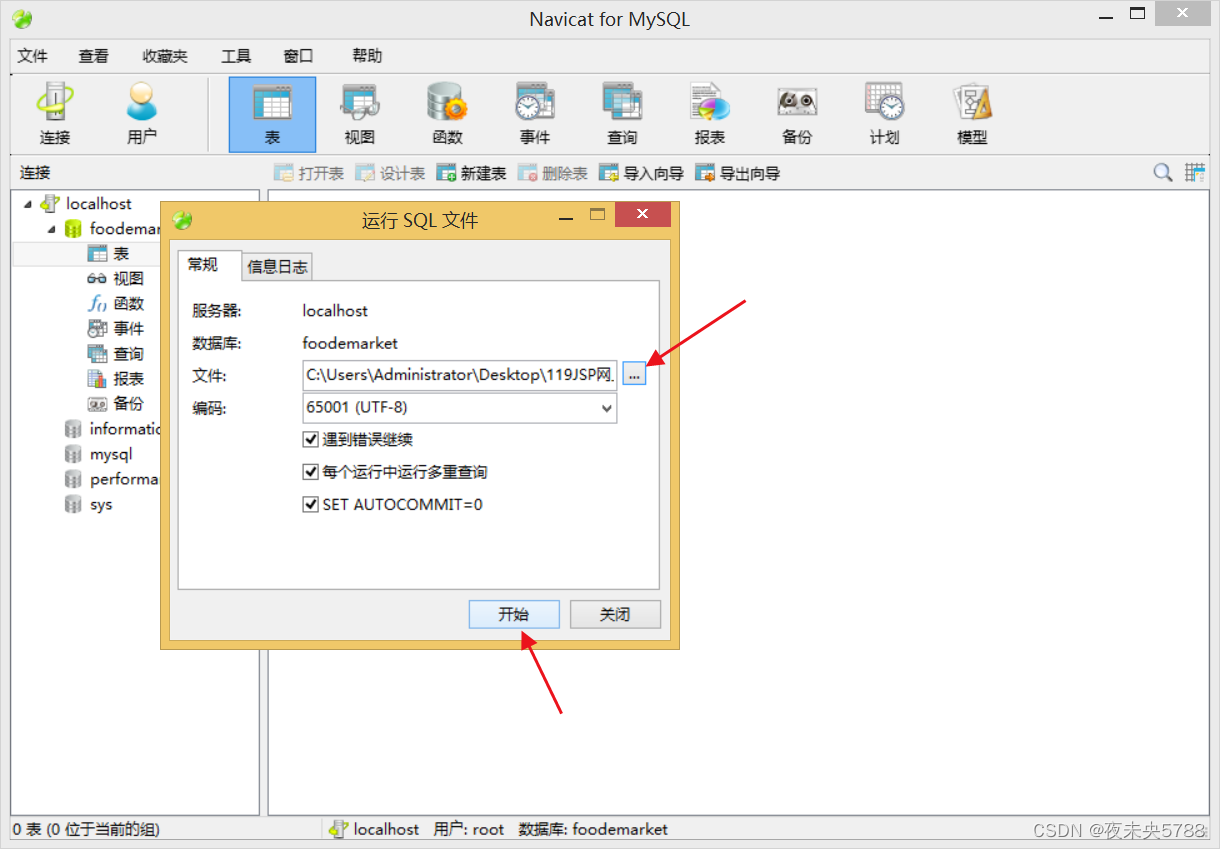
7. 执行完成后,会有执行是否成功的提示,比如成功:Finished successfully.
不成功:Finished unsuccessfully. 如果不成功,就需要查看报错的是哪些语句,可能是因为版本问题sql语法不兼容。

8. 执行成功后,我们看到数据表还是空的。此时很多小伙伴就疑惑了,明明已经执行成功了,为什么没有表呢? 重要:执行完成后要【刷新】。
在【表】上点击鼠标右键,选择【刷新】,刷新完成后,即可显示出所有的表。
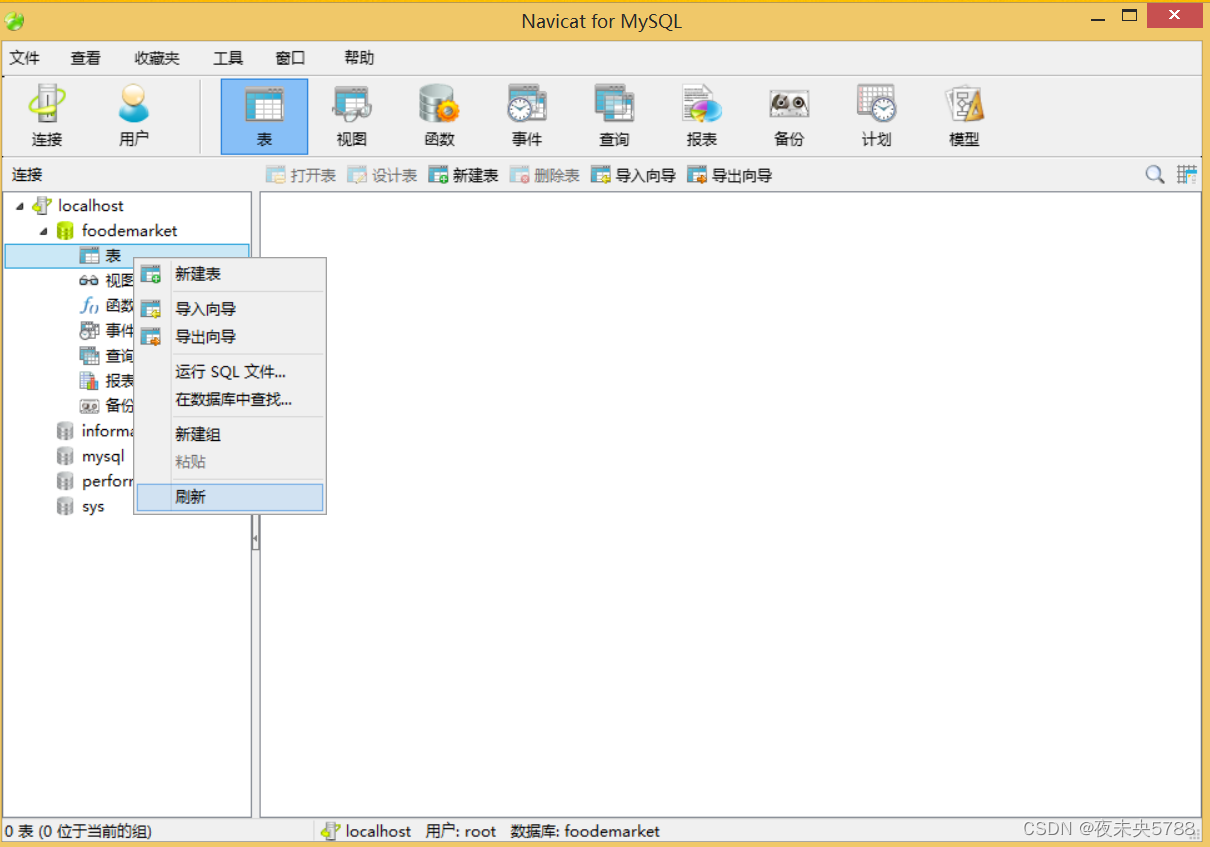

小伙伴你学会了吗?
先自我介绍一下,小编13年上师交大毕业,曾经在小公司待过,去过华为OPPO等大厂,18年进入阿里,直到现在。深知大多数初中级java工程师,想要升技能,往往是需要自己摸索成长或是报班学习,但对于培训机构动则近万元的学费,着实压力不小。自己不成体系的自学效率很低又漫长,而且容易碰到天花板技术停止不前。因此我收集了一份《java开发全套学习资料》送给大家,初衷也很简单,就是希望帮助到想自学又不知道该从何学起的朋友,同时减轻大家的负担。添加下方名片,即可获取全套学习资料哦